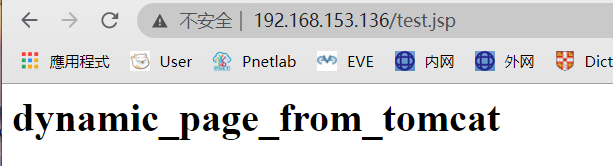实验环境
1.1 安装
yum -y install httpd
1.2 启动
systemctl start httpd
2.1 安装jdk
rpm -ivh jdk-8u131-linux-x64_.rpm
2.2 验证jdk安装成功
[root@host-136 ~]# java -version java version "1.8.0_131" Java(TM) SE Runtime Environment (build 1.8.0_131-b11) Java HotSpot(TM) 64-Bit Server VM (build 25.131-b11, mixed mode)
2.3 解压Tomcat安装包并移动改名到 /opt 目录下
2.3.1 解压
tar xzf apache-tomcat-8.5.35.tar.gz
2.3.2 移动改名
mv apache-tomcat-8.5.35 /opt/tomcat
2.4 启动服务
/opt/tomcat/bin/startup.sh
3.1 安装所需环境
yum -y install httpd-devel gcc gcc-c++
3.2 解压
tar zxf tomcat-connectors-1.2.48-src.tar.gz
3.3 检测环境并配置
cd tomcat-connectors-1.2.48-src/native
./configure --with-apxs=/usr/bin/apxs
3.3 编译并安装
make && make install
3.4 验证安装成功
[root@host-136 native]# ll /etc/httpd/modules/mod_jk.so -rwxr-xr-x. 1 root root 1565864 Jan 6 09:32 /etc/httpd/modules/mod_jk.so
4.1 静态页面
vim /var/www/html/index.html <h1>static_page_from_apache</h1>
4.2 动态页面
vim /opt/tomcat/webapps/ROOT/test.jsp <h1>dynamic_page_from_tomcat</h1>
5.1 复制配置文件
cd tomcat-connectors-1.2.48-src/conf/ cp httpd-jk.conf /etc/httpd/conf.d/ cp workers.properties /etc/httpd/conf/
5.2 修改workers.properties配置文件
vim /etc/httpd/conf/workers.properties
5.2.1 修改端口为8009
注:Connector AJP Port端口用于监听AJP( Apache JServ Protocol )协议上的请求,通常用于整合Apache Server等其他HTTP服务器,默认为8009

5.2.2 将 86 87 88 89 96 这几行注释或者删除
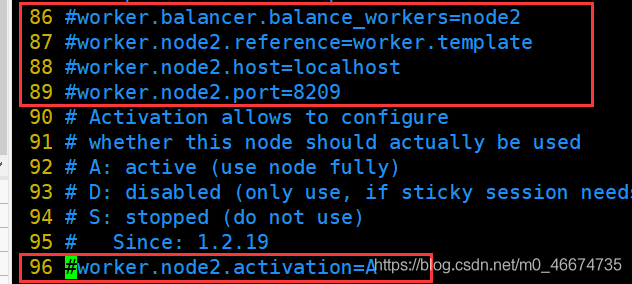
5.3 修改 httpd-jk.conf 配置文件
vim /etc/httpd/conf.d/httpd-jk.conf
将第94行内容去掉注释修改如下

systemctl restart httpd
7.1 浏览器输入 ip/index.html 测试静态页面
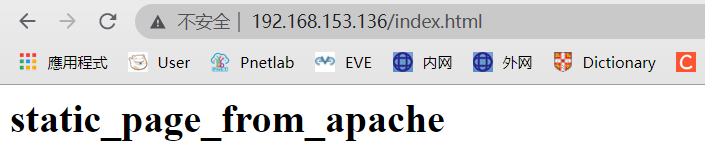
7.2 浏览器输入 ip/test.jsp 测试动态页面